Comment configurer Microsoft Outlook 2016/2019/2021 sur Windows?
Note Importante: Veuillez récupérer les paramètres de configuration de votre compte de messagerie avant de commencer (Plus de détails).
Cet article est valable pour Microsoft Outlook 2016, 2019 ou 2021.
Lancez Microsoft Outlook et suivez les étapes de cette procédure pour configurer votre adresse de messagerie sur Outlook.
- Cliquez sur Fichiers.
- Ajoutez un nouveau compte en cliquant sur Ajouter un compte dans la catégorie Informations.

- Saisissez à présent votre compte de messagerie à joindre à Outlook.
- Appuyez sur Options avancées et cochez la case « Configurer mon compte manuellement » qui vient d’apparaître.
- Cliquez sur Connexion.
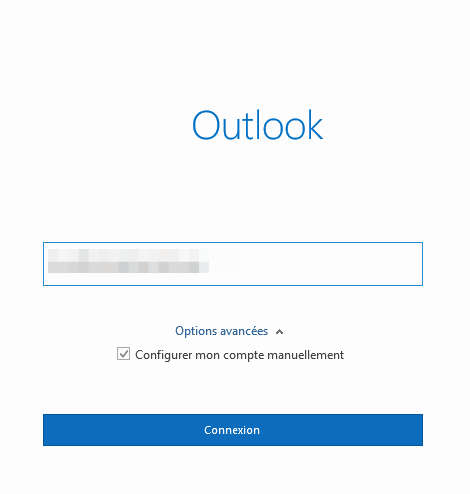
- Parmi les différents types de comptes, choisissez IMAP ou POP.

- Renseignez les noms des serveurs entrant et sortant que vous avez récupérés plus tôt sur cPanel.
- Renseignez les bons ports selon le type de compte (POP ou IMAP) et de connexion.
- Pour configurer la connexion SSL:
- pour un compte POP, cochez la case Ce serveur nécessite une connexion chiffrée (SSL/TLS).
- choisissez SSL/TLS au niveau de Méthode de chiffrement.
- Une fois les paramètres configurés, cliquez sur Suivant.

- Une nouvelle fenêtre s’ouvre. Saisissez, pour le serveur indiqué:
- Nom d’utilisateur: votre adresse de messagerie complète.
- Mot de passe: le mot de passe de votre adresse de messagerie.
- Cliquez sur OK.

- Saisissez le mot de passe de votre compte de messagerie.
- Cliquez sur Connexion. Si les informations renseignées sont correctes, la connexion au compte réussira.

Une fois l’adresse e-mail configurée, il ne reste plus qu’à l’utiliser! Vous pouvez dès à présent envoyer et recevoir des messages.
Toutes nos félicitations! Vous venez de configurer votre compte de messagerie sur Microsoft Outlook 2016, 2019 ou 2021. Si vous avez toujours des problèmes, veuillez visiter ce lien.


